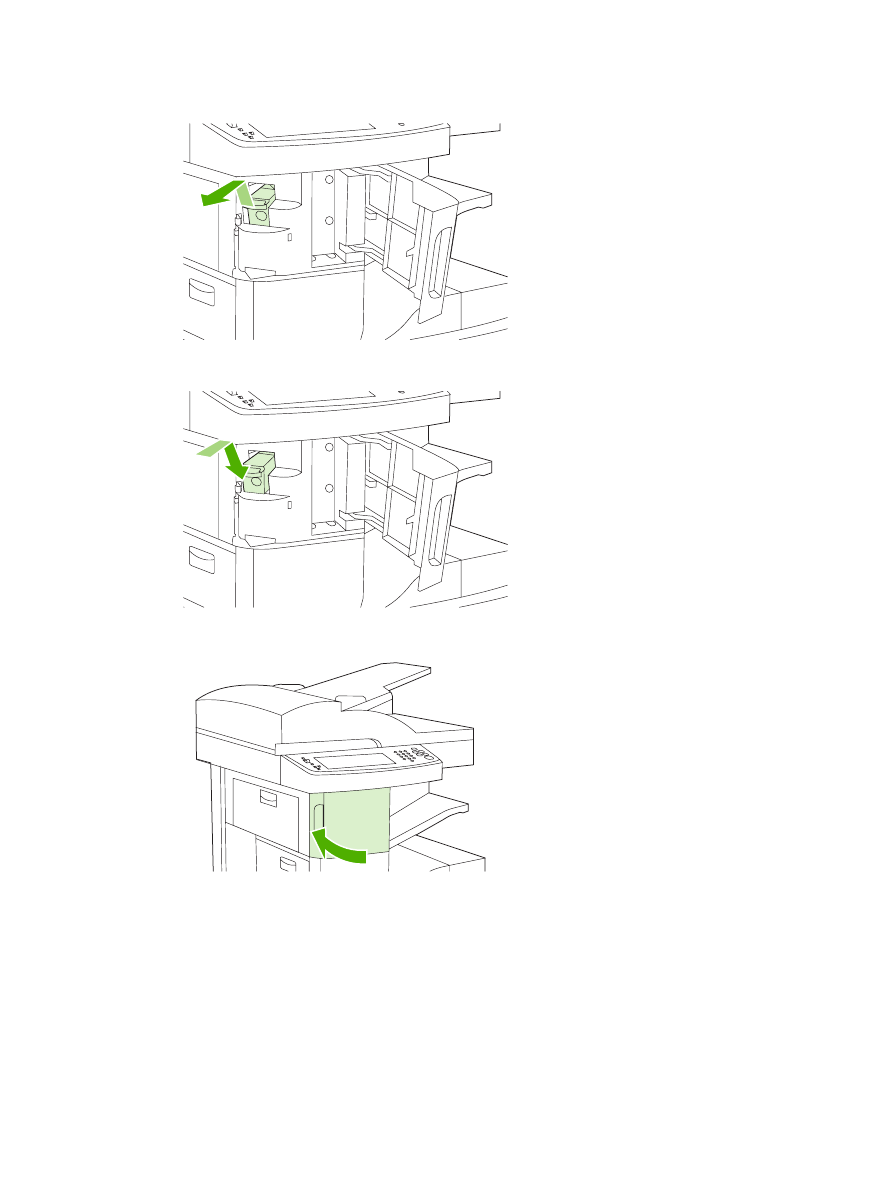
Spínanie médií
V ovládacom paneli zvoľte spínací stroj pre tlačové úlohy
1.
Stlačte
Administration (Správa)
, stlačte
Device Behavior (Správanie sa zariadenia)
, stlačte
Zošívačka/Stohovač
a potom stlačte
Staple (Zošívať)
.
2.
Stlačte možnosť, ktorú chcete použiť, buď
None (Žiadny)
alebo
One left angled (Jeden vľavo
uhlový)
.
SKWW
Použitie spínacieho stroja
91
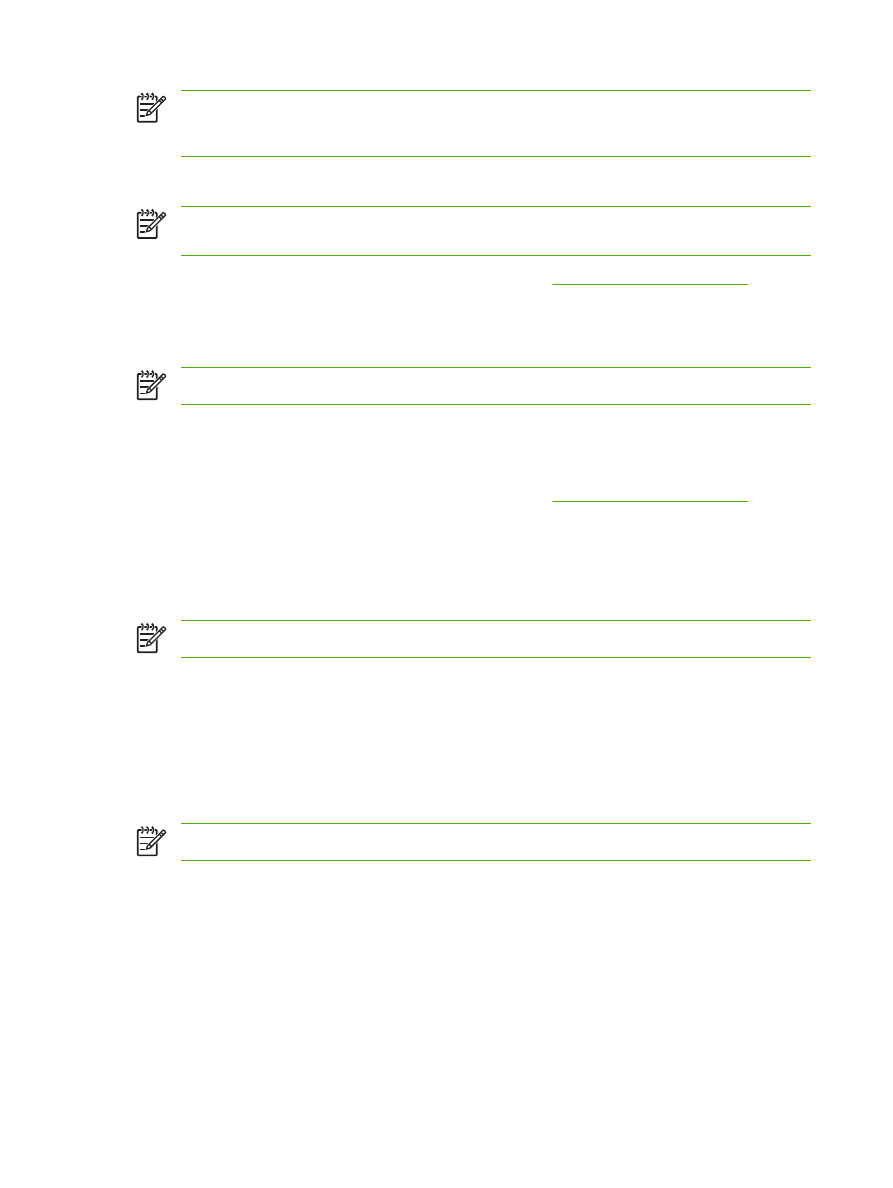
Poznámka
Voľba spínacieho stroja v ovládacom paneli tlačiarne mení základné nastavenia
na
Staple (Zošívať)
. Je možné, že všetky tlačové úlohy budú zopnuté. Avšak nastavenia, ktoré
sa zmenia v ovládači tlačiarne, prepíšu nastavenia, ktoré sa zmenia v ovládacom paneli.
V ovládači tlačiarne zvoľte spínací stroj pre tlačové úlohy (Windows)
Poznámka
Nasledujúci postup zmení základné nastavenie na spínanie všetkých tlačových
úloh.
1.
Otvorte ovládač tlačiarne. Ďalšie informácie nájdete v časti
Otvorenie ovládačov tlačiarne
. Hľadajte
stĺpec s názvom "Zmeniť základné nastavenia tlačovej úlohy."
2.
Na karte Výstup, kliknite na rolovací zoznam Spínať (Staple) a kliknite na Jedno zopnutie pod
uhlom (One Staple Angled).
Poznámka
Pre príslušné nastavenia môžete vytvoriť aj rýchle nastavenie (Quick Set).
V ovládači tlačiarne zvoľte spínací stroj pre tlačové úlohy (Mac)
Spínací stroj zvoľte vytvorením novej predvoľby v ovládači tlačiarne.
1.
Otvorte ovládač tlačiarne. Ďalšie informácie nájdete v časti
Otvorenie ovládačov tlačiarne
. Hľadajte
stĺpec s názvom "Zmeniť základné nastavenia tlačovej úlohy" a postupujte podľa pokynov
operačného systému, ktorý používate.
2.
Vytvorte novú predvoľbu.
Nastavenie spínacieho stroja v ovládacom paneli pre všetky kopírovacie úlohy
Poznámka
Nasledujúci postup zmení základné nastavenie pre všetky kopírovacie úlohy.
1.
Stlačte
Administration (Správa)
, stlačte
Default Job Options (Predvolené možnosti úlohy)
,
stlačte
Default Copy Options (Predvolené možnosti kopírovania)
a potom stlačte
Staple/Collate
(Zošívať/Stohovať)
.
2.
Stlačte možnosť, ktorú chcete použiť, buď
None (Žiadny)
alebo
One left angled (Jeden vľavo
uhlový)
.
Nastavenie spínacieho stroja v ovládacom paneli pre jednu kopírovaciu úlohu
Poznámka
Nasledujúci postup zmení možnosť zopnutia len pre aktuálnu kopírovaciu úlohu.
1.
Stlačte
Copy (Kopírovať)
a potom stlačte
Staple/Collate (Zošívať/Stohovať)
.
2.
Stlačte možnosť, ktorú chcete použiť, buď
None (Žiadny)
alebo
Hore pod ľavým uhlom (Top left
angled)
.
92
Kapitola 5 Vlastnosti zariadenia
SKWW
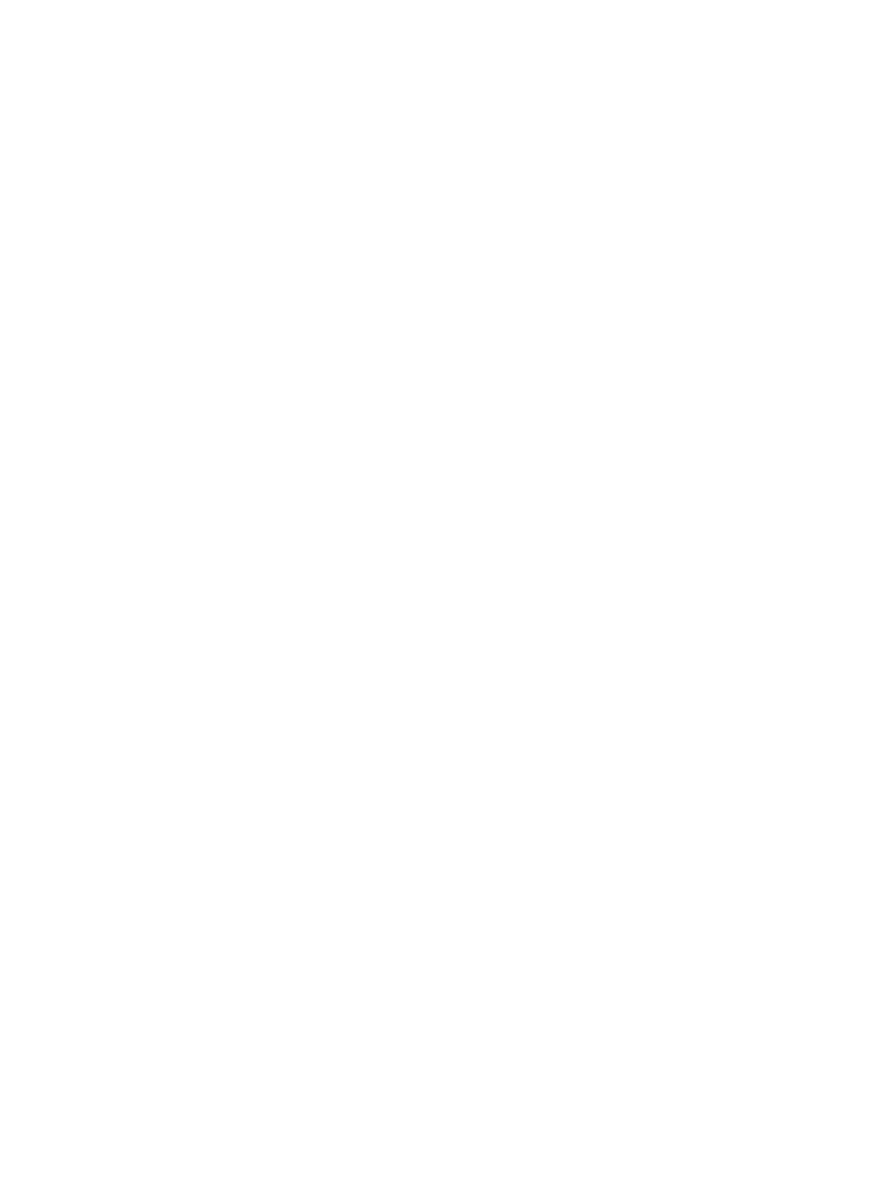
Konfigurácia zastavenia alebo pokračovania zariadenia, ak je zásobník spiniek prázdny
Môžete určiť, či má MFP zastaviť tlač, ak je zásobník spiniek prázdny, alebo či má pokračovať v tlači,
ale nezopínať.
1.
Stlačte
Administration (Správa)
, stlačte
Device Behavior (Správanie sa zariadenia)
, stlačte
Zošívačka/Stohovač
a potom stlačte
Staples out (Svorky sa minuli)
.
2.
Stlačte možnosť, ktorú chcete použiť:
●
Zvoľte
Stop (Zastaviť)
pre zastavenie všetkých tlačových úloh dovtedy, kým nevymeníte
zásobník spiniek.
●
Zvoľte
Pokračovať
, aby ste pokračovali v tlači bez spínania.
SKWW
Použitie spínacieho stroja
93